Comment changer la couleur d'arrière-plan de l'interface dans Photoshop

Photoshop est le meilleur éditeur d'image, et il contient des milliers de petites fonctionnalités dont vous ne saviez pas que vous aviez besoin. Une de ces fonctionnalités est de pouvoir changer la couleur d'arrière-plan de l'interface. Parfois, lorsque vous travaillez, vous voudrez voir à quoi ressemblera votre photo contre un mur blanc, ou peut-être aurez-vous besoin de plus de contraste autour des bords afin de pouvoir faire un choix plus clair. Quelle que soit la raison, voici comment changer la couleur d'arrière-plan dans Photoshop
La méthode rapide
Cliquez avec le bouton droit n'importe où sur l'arrière-plan de l'interface
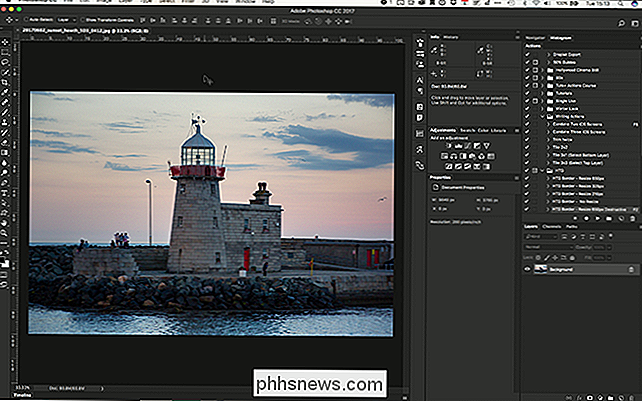
Dans le menu qui apparaît, sélectionnez la couleur désirée.
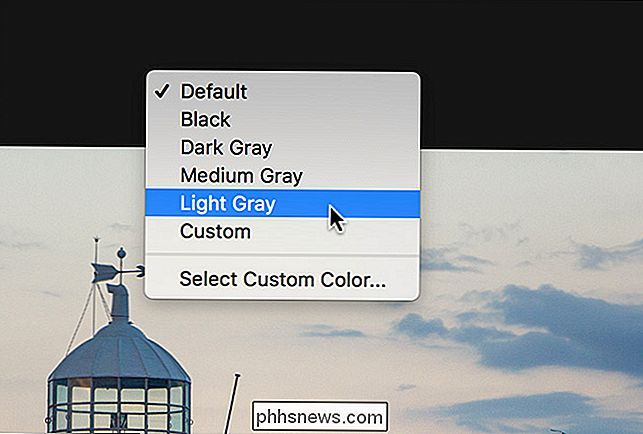
Je suis parti avec Light Grey.

Si vous choisissez Select Custom Color ... vous pouvez spécifier n'importe quelle couleur prise en charge par Photoshop
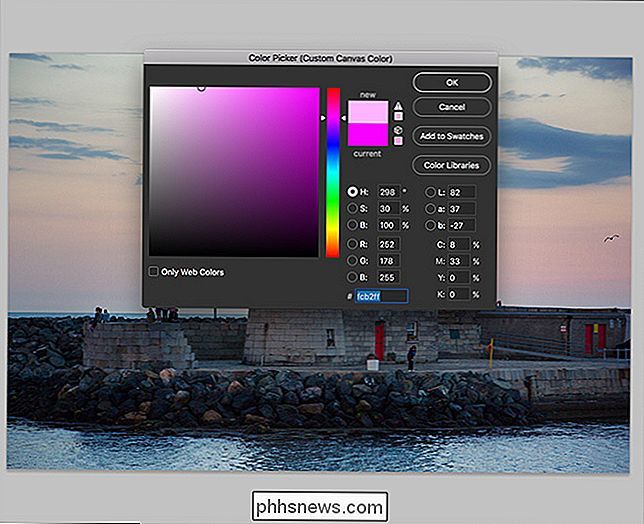
Voici une jolie interface rose, mais je ne sais pas du tout comment l'utiliser pour

Préférences
Allez dans Edition> Préférences> Interface sous Windows ou Photoshop> Préférences> Interface sur macOS
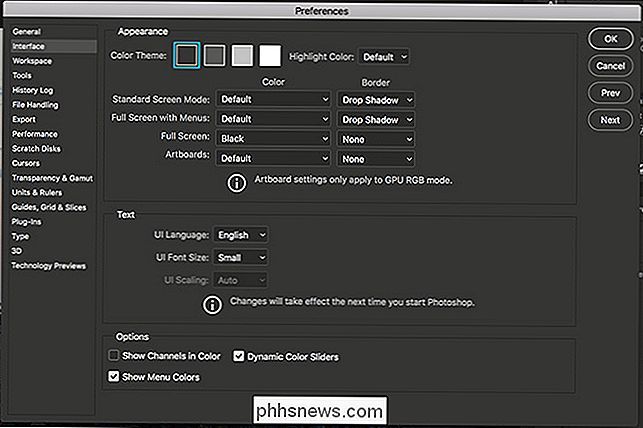
Dans la liste déroulante Couleur de l'écran standard, choisissez l'arrière-plan de couleur souhaité.
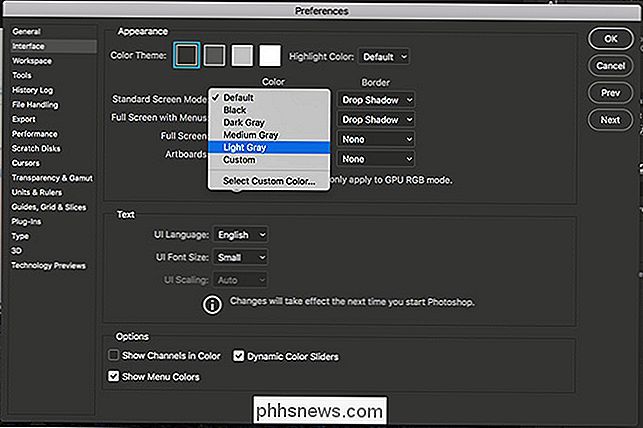
Cliquez sur OK et il sera appliqué.
Vous pouvez également modifier l'arrière-plan des différents modes d'affichage, tels que Plein écran, Plein écran avec menus et Tableaux d'affichage, via la même boîte de dialogue.

Comment suivre votre routine d'entretien de voiture avec Dash
Votre voiture a besoin de beaucoup d'entretien de routine, du changement de votre huile à la rotation de vos pneus, et un tas de choses que vous oubliez jusqu'à ce qu'ils commencent à casser. Heureusement, Dash facilite le suivi de la maintenance de base. Voici comment le configurer. Nous avons déjà mentionné Dash comme un moyen pratique de garder une trace des informations de base sur votre voiture, comme votre plaque d'immatriculation, votre NIV et la lecture de l'odomètre.

Comment supprimer l'historique de recherche dans l'explorateur de fichiers Windows
Lorsque vous tapez dans la zone de recherche de l'Explorateur de fichiers de Windows, une liste de suggestions s'affiche sous la boîte. Ces suggestions sont issues de l'historique des recherches précédentes que vous avez saisies. Cela peut être pratique pour effectuer des recherches plus rapidement et plus facilement, mais il peut arriver que vous souhaitiez effacer cet historique.



